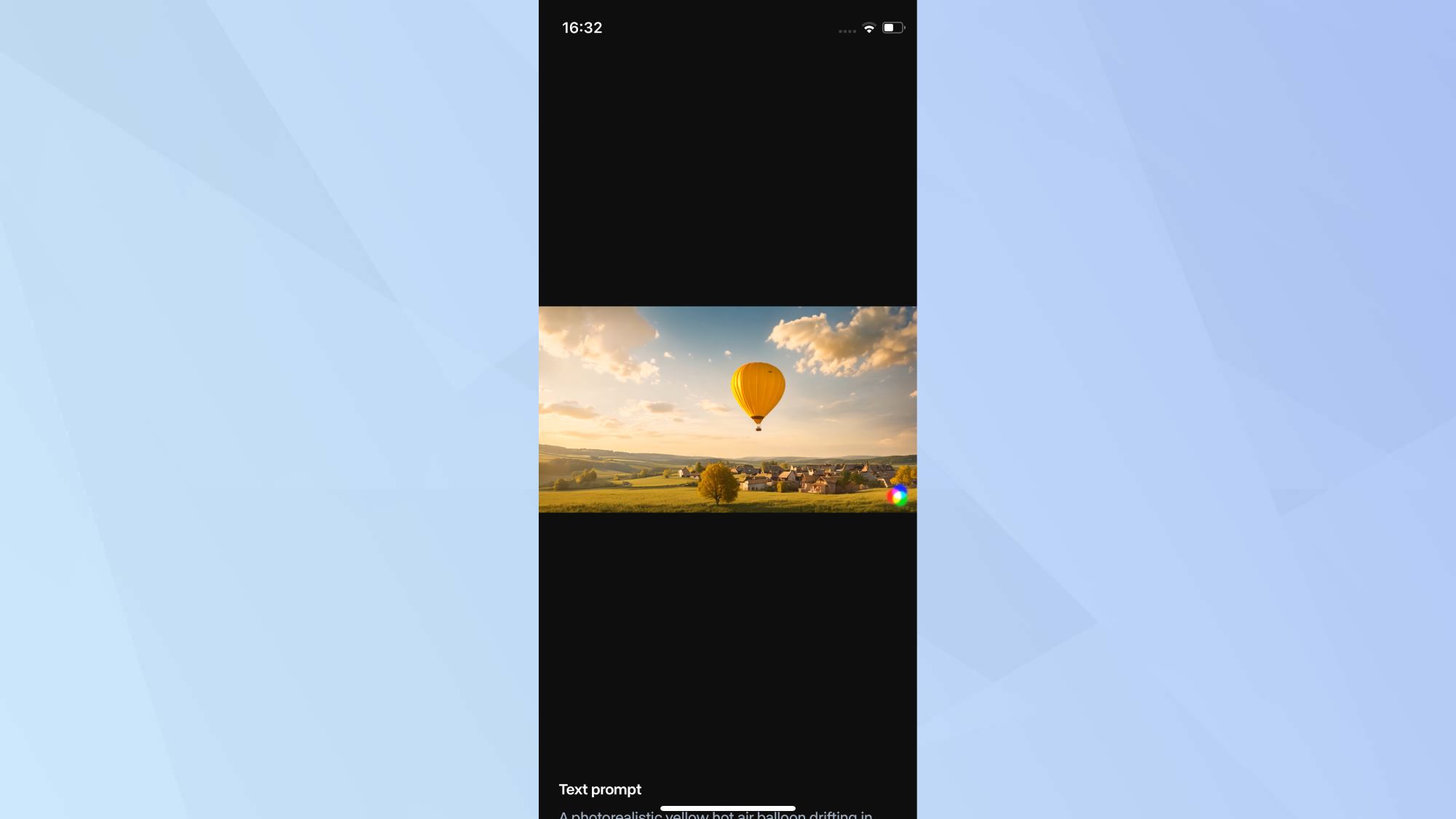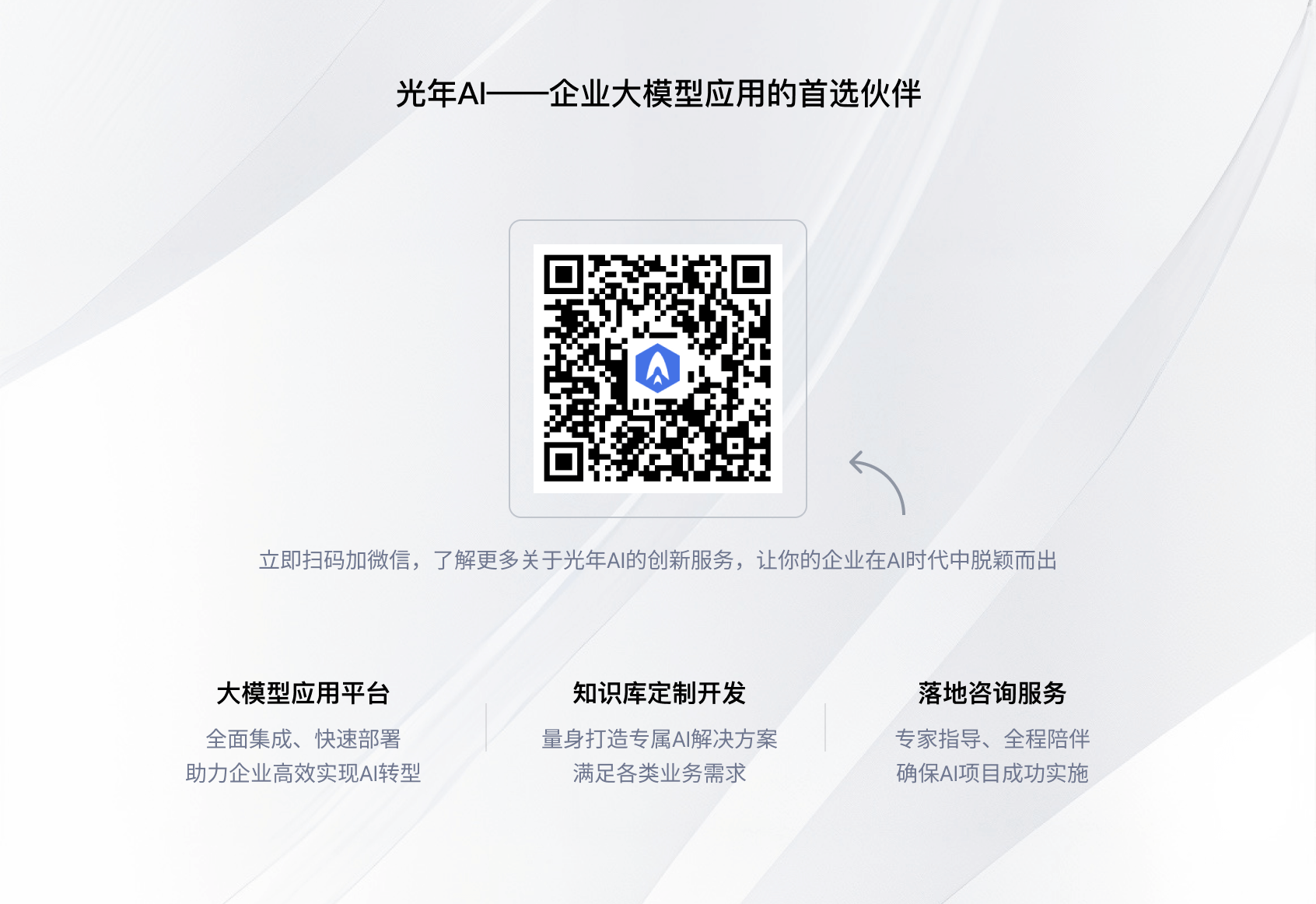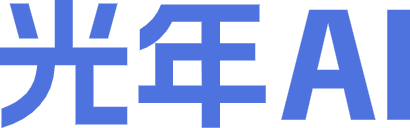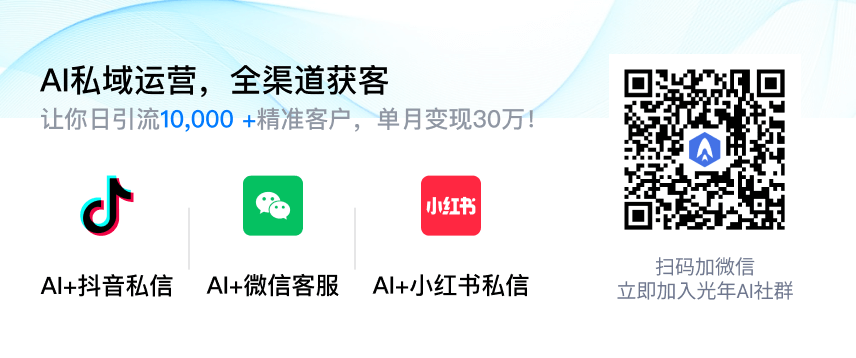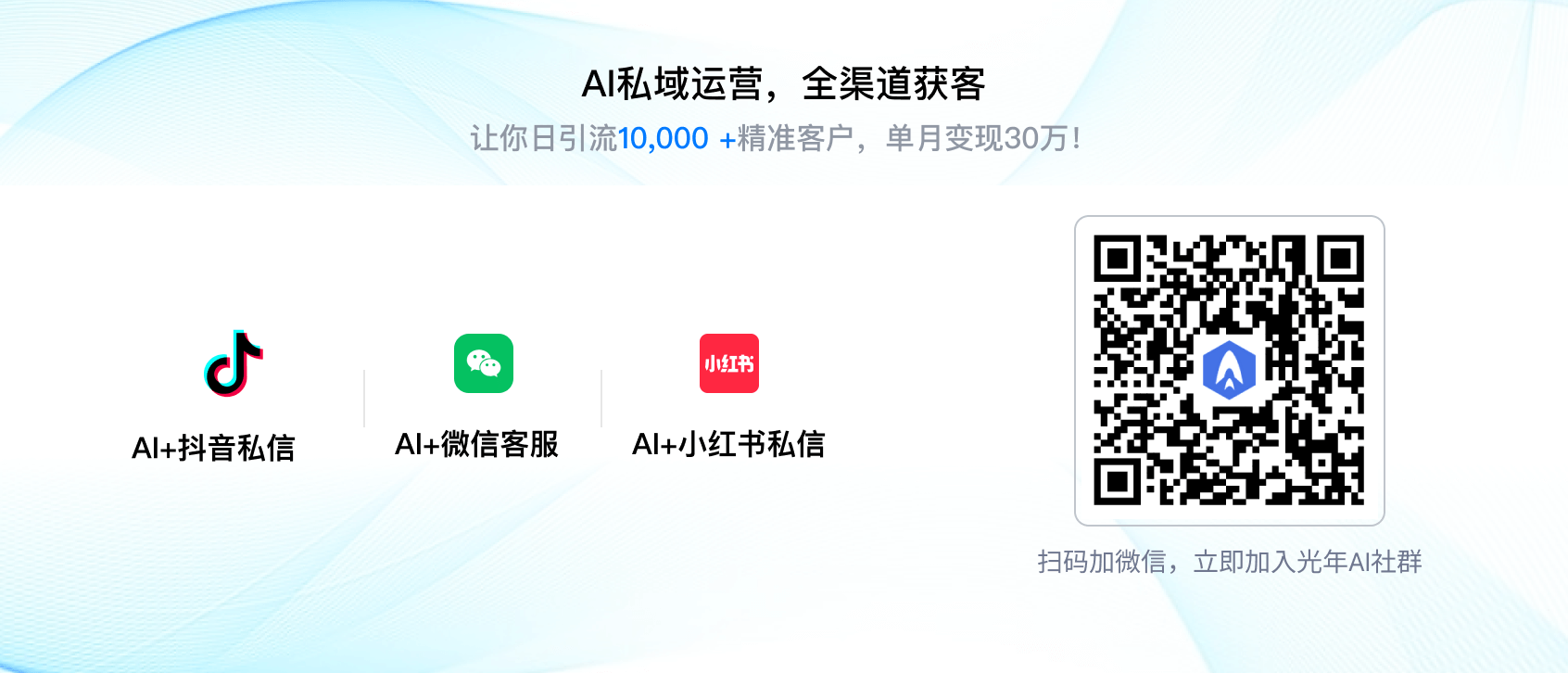Runway,作为AI驱动创意的领先力量,凭借其创新的智能手机应用程序正在革新移动视频制作。作为视觉内容领域的AI领军者,Runway将专业级的编辑能力带到了用户的指尖。
Runway Gen-3 Turbo让你在几秒钟内创建逼真的AI视频,改变了移动视觉讲故事的方法。从令人惊叹的图像转视频的转换到基于文本提示的生成,该应用程序提供了无尽的创意可能性。
用户可以探索在Runway中尝试的最佳提示,每个提示都会解锁独特而引人入胜的结果。该应用程序能满足内容创建、市场营销、个人项目和艺术探索等多种需求。本指南将介绍如何在智能手机上使用Runway应用,帮助您充分利用其潜力,将视频创作提升到一个新高度。随着Runway,移动视频编辑的未来已经到来。
1. 下载并设置
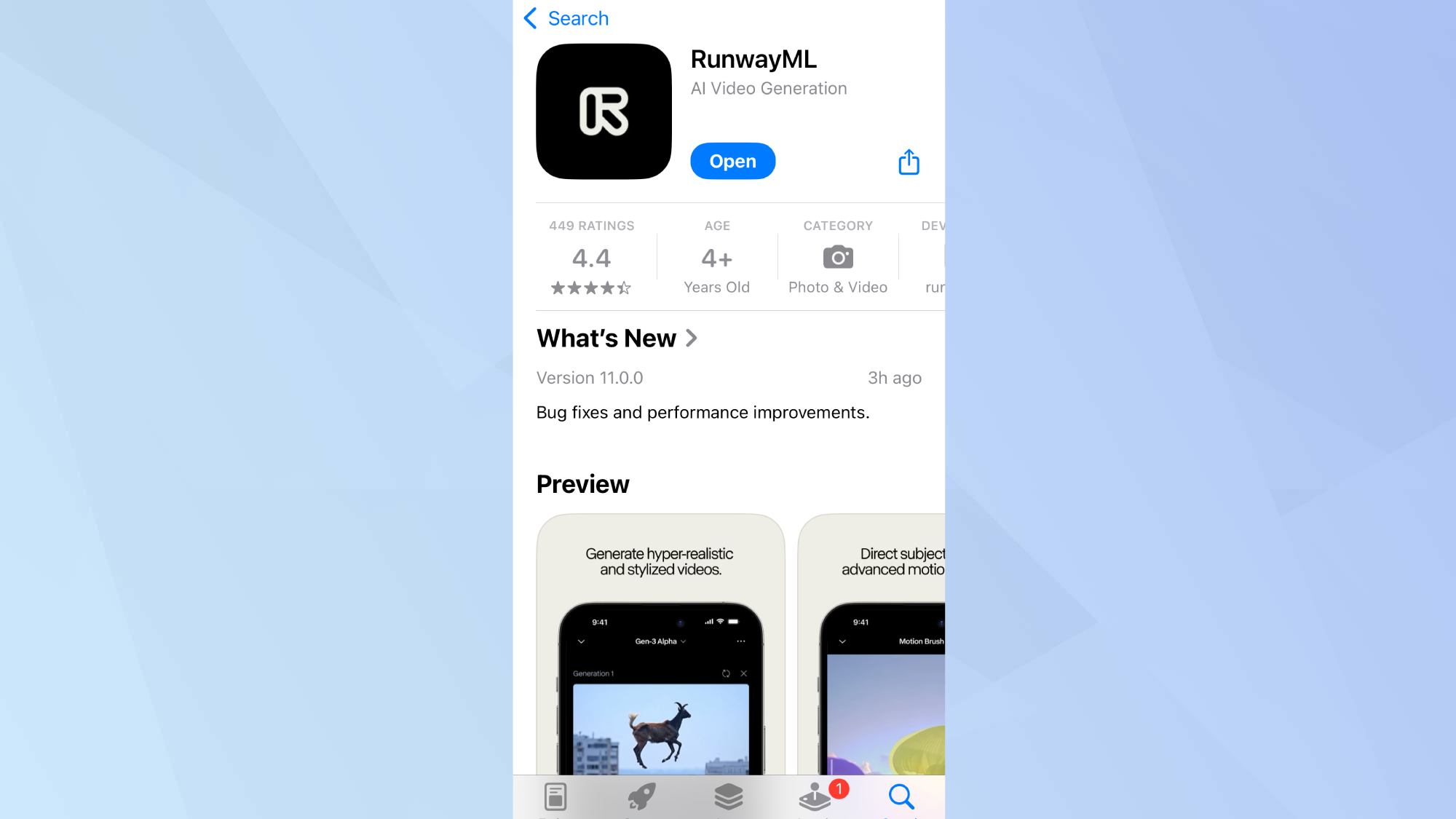
(图片: © Future)
从应用商店下载Runway应用。安装后,打开应用并创建账户。这一步对于访问Runway的所有功能和保存您的作品至关重要。
2. 访问您的工作区
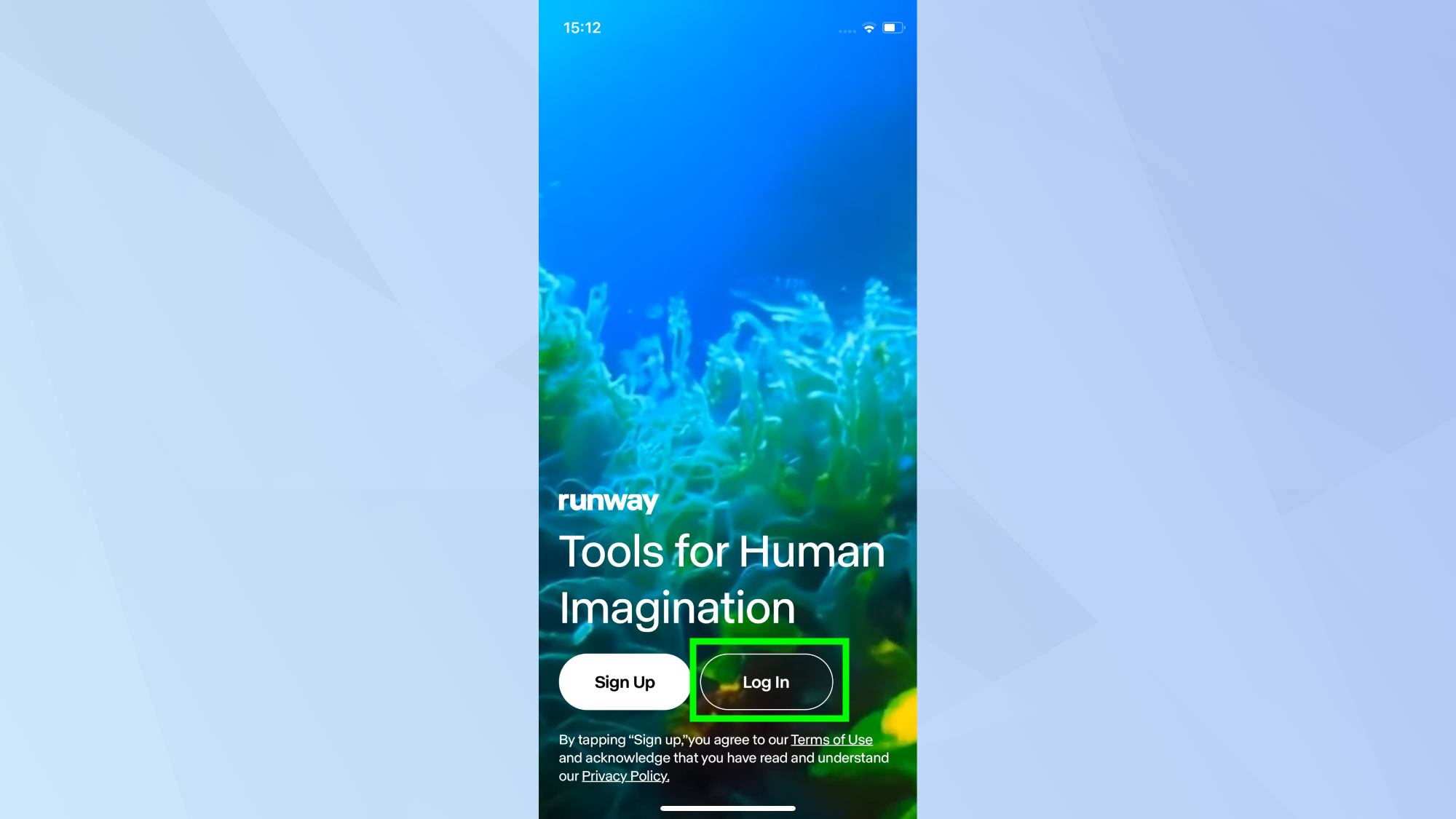
(图片: © Future)
接下来, 登录 或 注册 Runway。 如果您是第一次使用Runway,可以手动注册或使用Google账号。然后按照屏幕上的说明进行操作。
登录后,您将进入主工作区。在这里,您可以访问 以前创作的库 或 开始一个新项目。
3. 开始您的视频创作
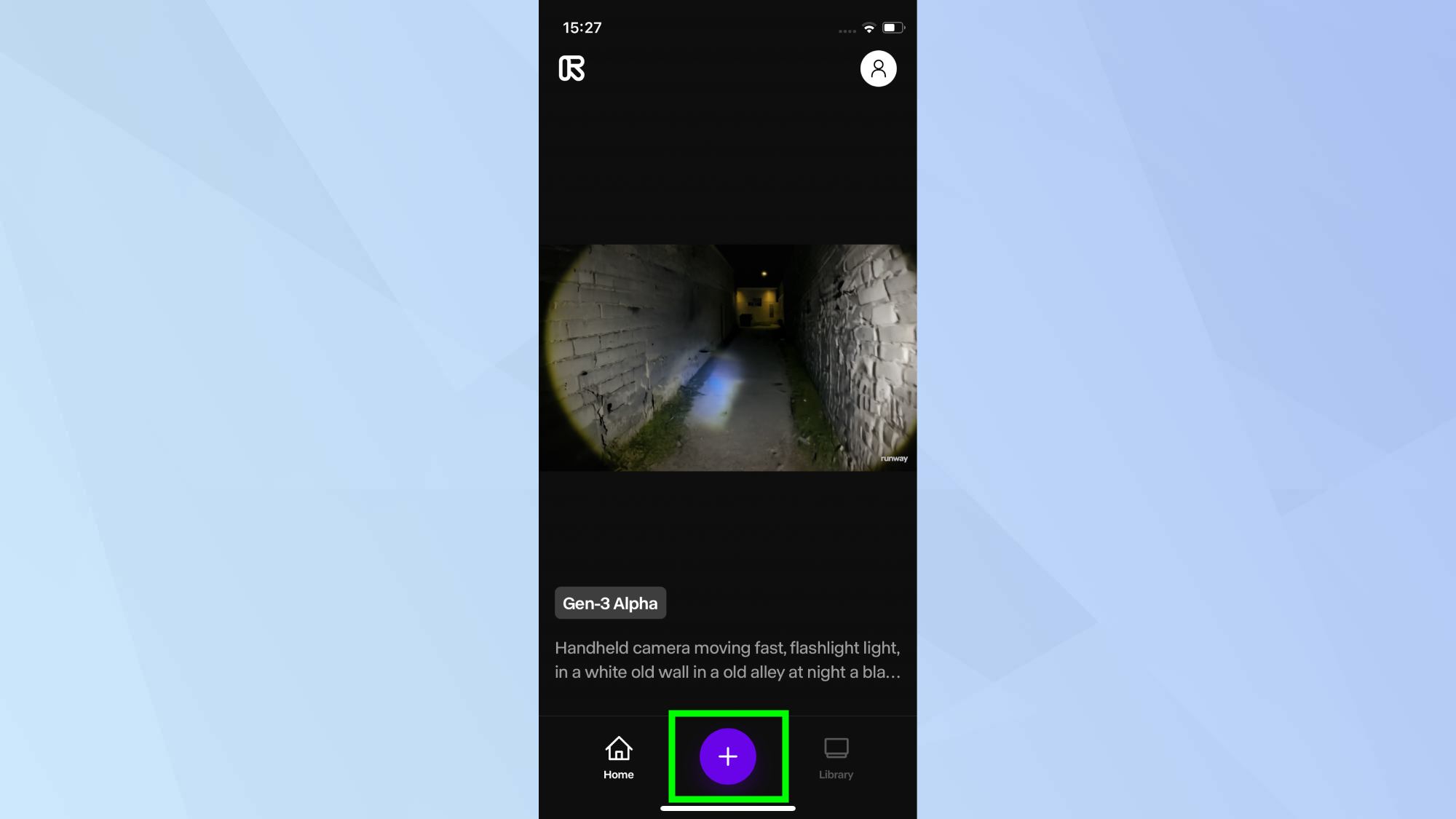
(图片: © Future)
要开始制作视频, 点击紫色的加号按钮。现在您可以根据自己的喜好制作视频—— 文本/图像到视频、视频到视频,或 上传到网页。
4. 文本到视频
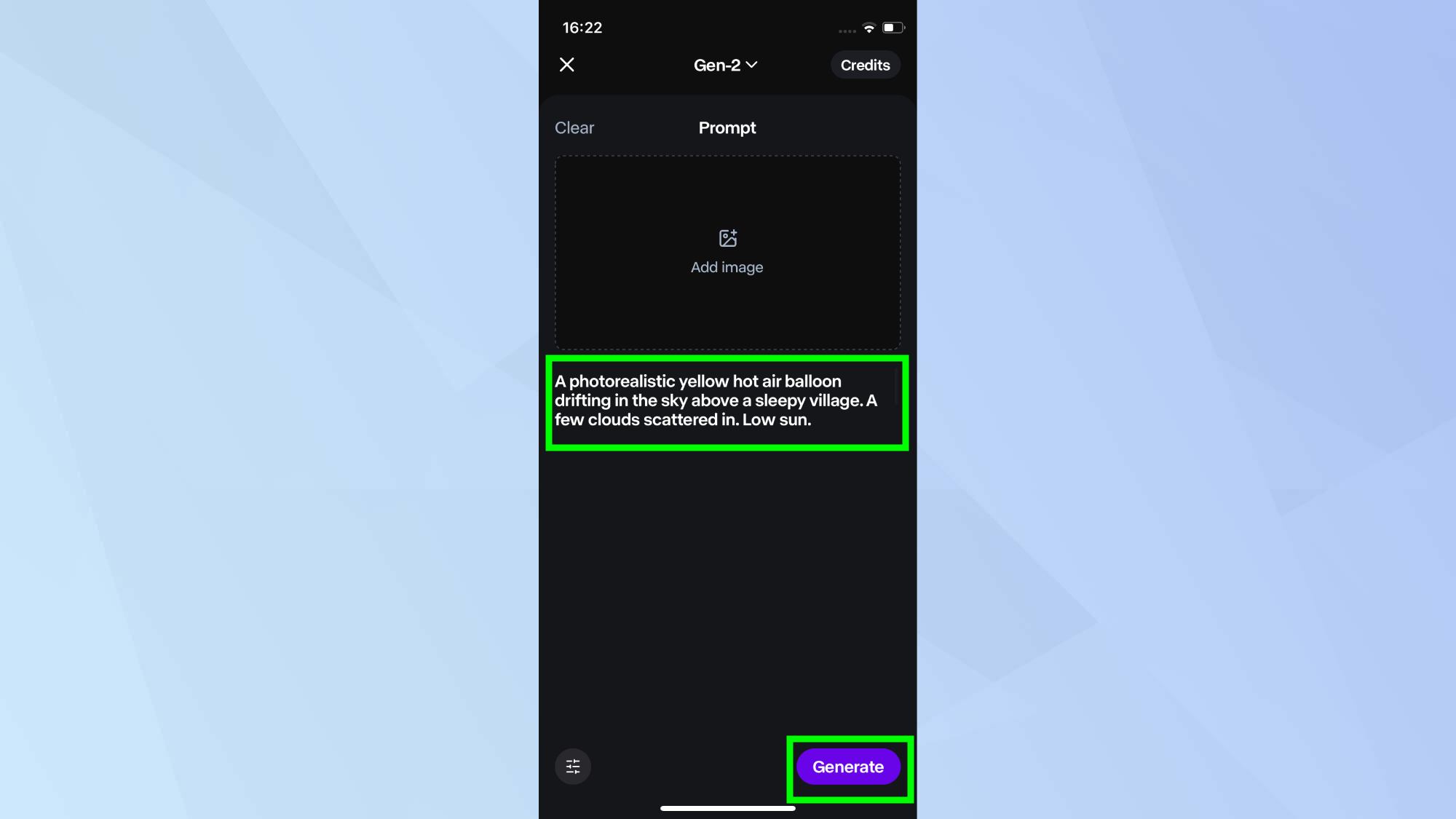
(图片: © Future)
要使用Runway创建视频,可以选择文本/图像到视频。您可以在提示框中 描述您的画面 或 从您的相册中选择一张图像。一旦您给Runway下达指令, 点击生成。您将收到通知,告诉您视频正在队列中。
5. 视频到视频
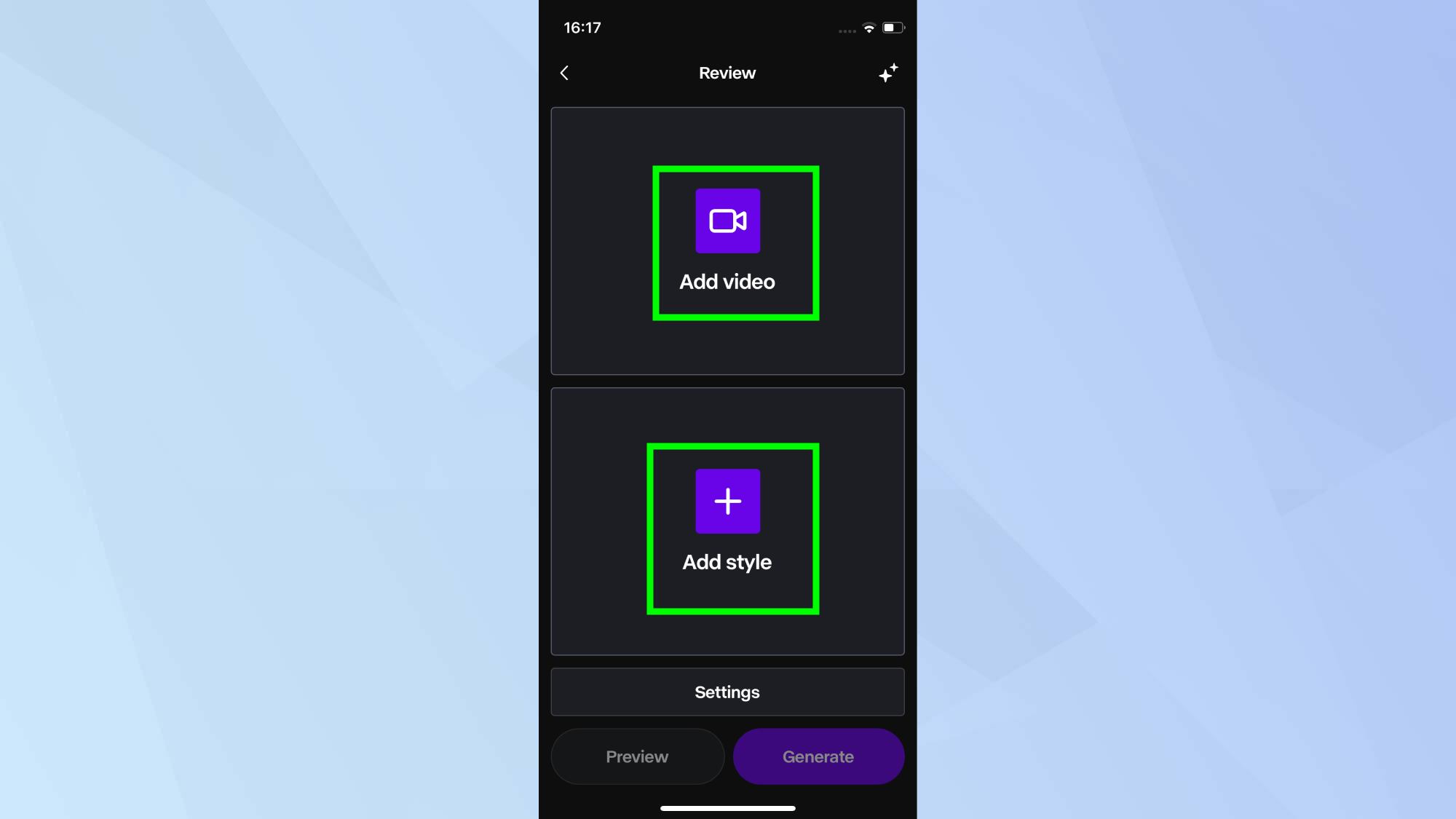
(图片: © Future)
通过使用 视频到视频,您可以直接从相册中添加视频或直接拍摄。点击 添加样式,可以选择一系列的样式和美学风格,例如 Android、 云景 或 抽象风格,来最好地满足您的视频需求。
选择样式后, 点击生成按钮。状态圈将出现,表示您的视频正在处理队列中。
6. 上传到网页
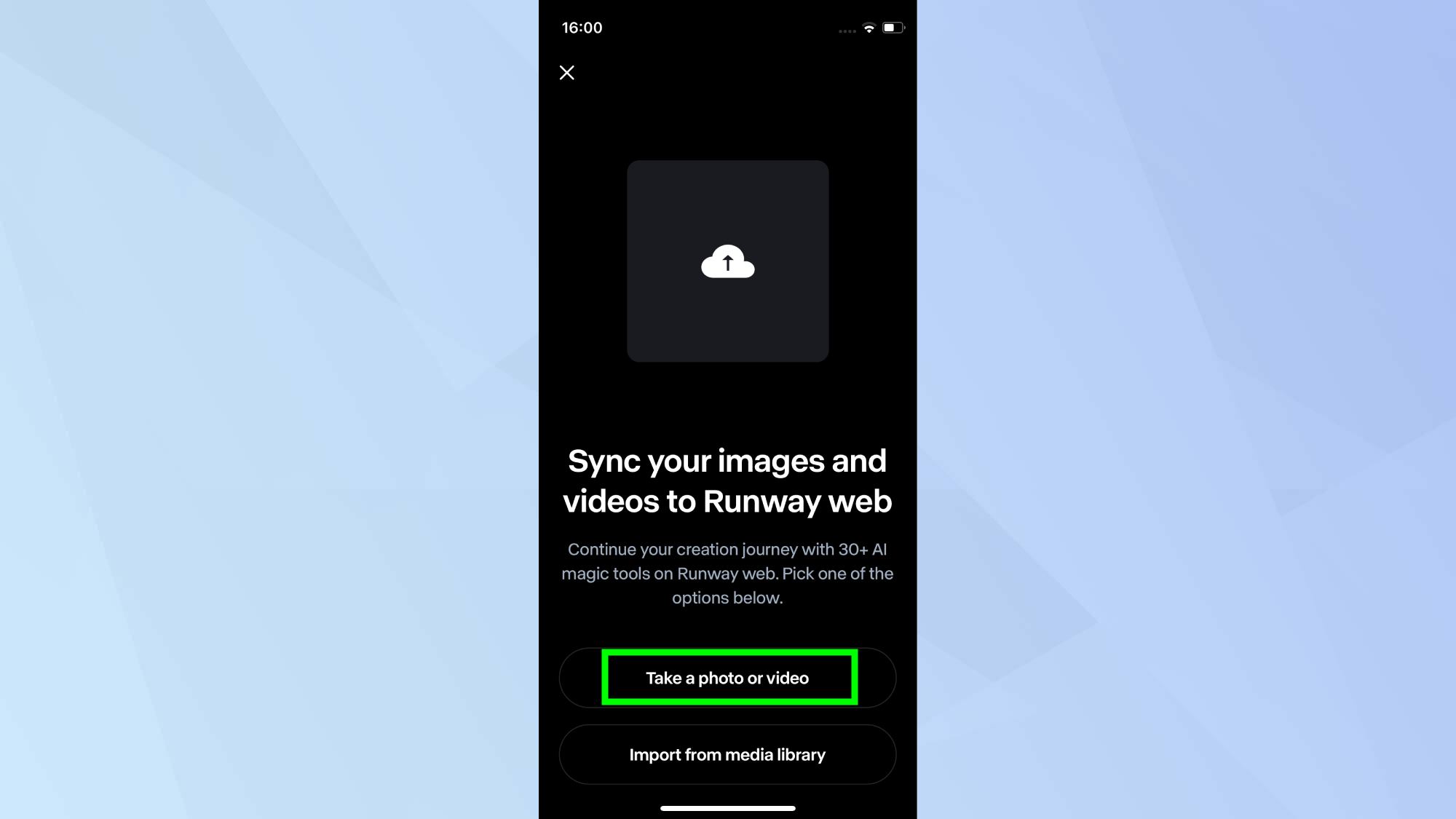
(图片: © Future)
使用上传到网页功能。 您可以直接从相机拍摄照片或视频,或从媒体库中 导入。您需要 授予Runway访问权限 来执行这些任务。
7. 等待处理
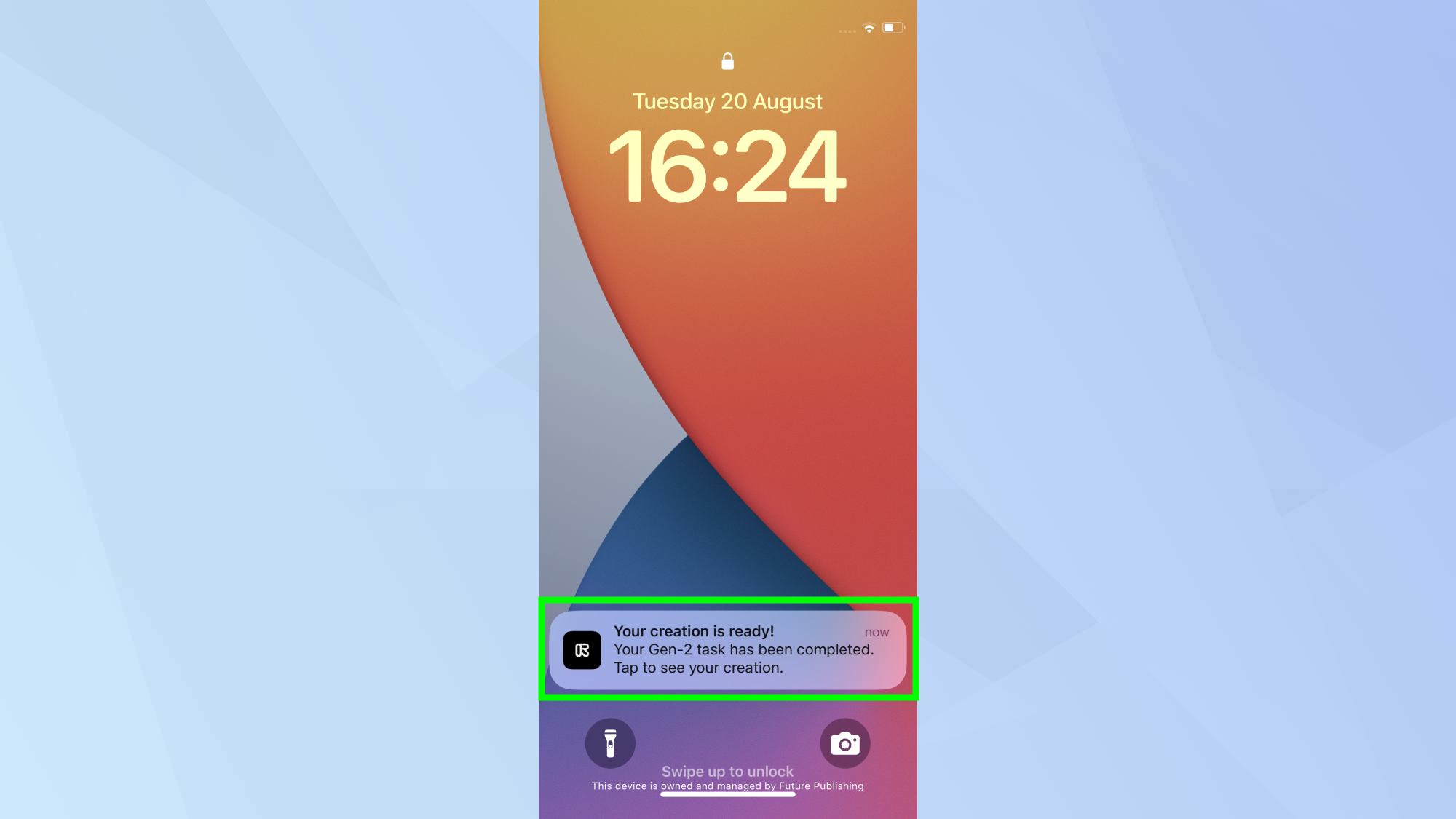
(图片: © Future)
AI处理通常只需几分钟。确切时间可能会因视频的复杂性和所选样式而有所不同。您可以离开应用程序稍后返回; Runway将通知您视频已准备好。
享受成果吧!